Kokous on Outlookin ominaisuus, jossa voit lähettää yhden tai useamman pyynnön useille ihmisille. sillä on alkamisaika ja päättymisaika, jotka käyttäjät voivat asettaa. Voit antaa kokoukselle otsikon ja lisätä osallistujien sähköpostit. Henkilöt, jotka haluat kutsua kokoukseen. Kun ihmiset luovat kokouksen, he voivat lisätä liitteitä ja määrittää sijainnin. Voit myös päivittää kokouksen, jos päätät tehdä muutoksia. Tässä opetusohjelmassa selitämme, miten peruuttaa Outlook-kokouksen ja miten palauttaa peruutetun kokouksen Outlookissa.
Kokouksen peruuttaminen Outlookissa
Voit peruuttaa kokouksen Outlookissa seuraavasti:
- Käynnistä Outlook.
- Avaa Kalenteri ja kaksoisnapsauta Kokous kalenterissa.
- Kirjoita otsikkoon viesti ilmoittaaksesi muille kutsutuille, että kokous on peruutettu.
- Napsauta sitten Lähetä peruutus -painiketta.
- Kokous on poistettu.

Tuoda markkinoille Näkymät , avaa Kalenteri ja kaksoisnapsauta Kokous kalenterissa.

Napsauta Kokous-ikkunan valintanauhassa Peruuta kokous -painiketta Toiminnot ryhmä.
ei tunnisteta sisäiseksi tai ulkoiseksi komennoksi
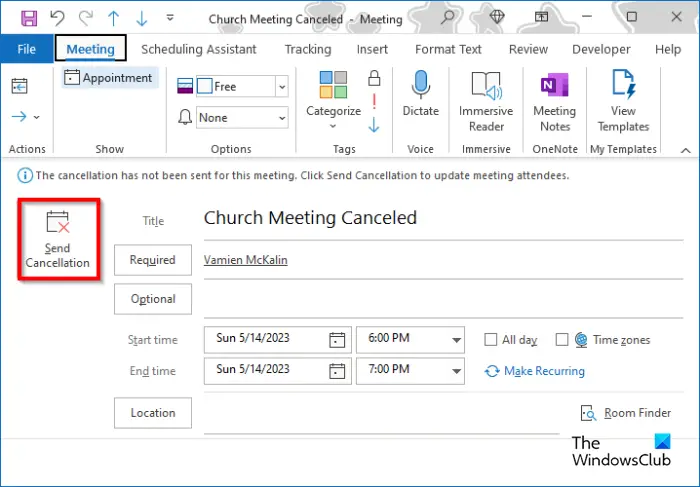
Kokous-ikkuna muuttuu Peruuta kokous -ikkunaksi. Kirjoita otsikkoon viesti ilmoittaaksesi muille kutsutuille, että kokous on peruutettu.
Napsauta sitten Lähetä peruutus -painiketta.
Kokous ja siihen sisältyvät liitteet poistetaan.
Kokousten hallinnassa vain järjestäjä, kokouspyynnön lähettänyt henkilö, voi lähettää kokouspäivityksen tai peruuttaa kokouksen.
Peruutetun kokouksen palauttaminen Outlookissa
Voit palauttaa peruutetun kokouksen Outlookissa seuraavasti:
- Käynnistä Outlook
- Napsauta sitten vasemmanpuoleisen ruudun Poistetut kohteet -kansiota.
- Napsauta Aloitus-välilehden Toiminnot-ryhmässä Palauta poistetut kohteet palvelimelta -painiketta.
- Valintaikkuna avautuu.
- Valitse haluamasi poistettu kokous ja napsauta sitten OK.
Voit myös peruuttaa Outlook-kokouksen seuraavasti:
- Napsauta vasemmanpuoleisen ruudun Poistetut kohteet -kansiota.
- Napsauta hiiren kakkospainikkeella Poistettua kokousta
- Vie osoitin Siirrä päälle
- Valitse valikosta Kalenteri.
- Kokous lisätään takaisin kalenteriin.
Toivomme, että ymmärrät, kuinka voit peruuttaa kokouksen Outlookissa.
LUKEA : Teeman vaihtaminen Outlookissa ja lähtevän sähköpostin mukauttaminen
Miksi en voi peruuttaa Outlook-kokousta?
Sinulla saattaa olla ongelmia peruuttamatta jättämisessä ja Outlook-kokouksessa, koska Outlookissa on virheongelmia; Voit ratkaista tämän ongelman sulkemalla Outlookin ja yrittämällä käynnistää sen uudelleen nähdäksesi, voitko poistaa kokouksen Outlook-kalenteristasi. Jos sinulla on edelleen ongelmia Outlook-kokouksen peruuttamisessa, yritä käynnistää tietokoneesi uudelleen.
caret-selaus
LUKEA : Kuinka tietää, kuka osallistuu kokoukseen Outlookissa?














